Cómo desactivar o personalizar los sonidos de Windows 10

El sistema operativo de Microsoft cuenta por defecto con determinados sonidos que se reproducen al realizar ciertas acciones en el escritorio. Sonidos como el de inicio de sesión, cierre del sistema u otros a la hora de abrir carpetas, pueden venir preconfigurados en Windows.
Algo que aunque para algunos usuarios puede resultar atractivo pero que para la gran mayoría resulta algo desagradable. Por eso, vamos a mostrar a continuación cómo podemos desactivar o personalizar los sonidos de Windows 10.
Para ello, lo primero que tenemos que hacer es abrir el panel de control de los sonidos del sistema, algo que podemos hacer desde el Panel de control > Hardware y sonido > Sonido o simplemente haciendo clic con el botón derecho sobre el icono del altavoz que aparece en la barra de tareas de Windows 10 y seleccionando la opción Sonidos que nos aparece en el menú contextual que se muestra.
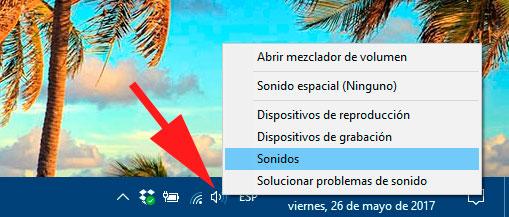
Así puedes desactivar los molestos sonidos de Windows 10
De una manera u otra, automáticamente se nos abrirá una ventana organizada en pestañas desde donde vamos a poder desactivar todos los sonidos de Windows 10, si queremos dejar de escucharlos, e incluso personalizarlos por si queremos mantenerlos pero que estén a nuestro gusto.
Si lo que queremos es desactivar todos los sonidos de Windows, tenemos que ir a la pestaña Sonidos y en el campo Combinación de sonidos, que vendrá configurado por defecto con la opción Predeterminado de Windows, abrimos el desplegable y seleccionamos la opción Sin sonidos.

Esto nos desactivará los efectos de sonidos de Windows 10, sin embargo, si también queremos desactivar otros sonidos como el que se reproduce a la hora de iniciar Windows, entonces debemos desmarcar la casilla Reproducir sonido Inicio de Windows que aparece en la parte inferior de la pestaña Sonidos.
Cómo solucionar el error de sonido de alta definición IDT en Windows 10 Creators Update
Aún así, puede que todavía escuchemos algunos sonidos de Windows 10 mientras hacemos uso de nuestro equipo, ya que determinados eventos de programa pueden reproducirlos.
En la misma pestaña Sonidos, podemos encontrar un listado con todos los sonidos asociados a los eventos de programa. Desde ahí, sólo tenemos que seleccionar aquellos que queremos desactivar y en la parte inferior de la ventana, donde pone Sonidos, abrir el listado y seleccionar la opción Ninguno.
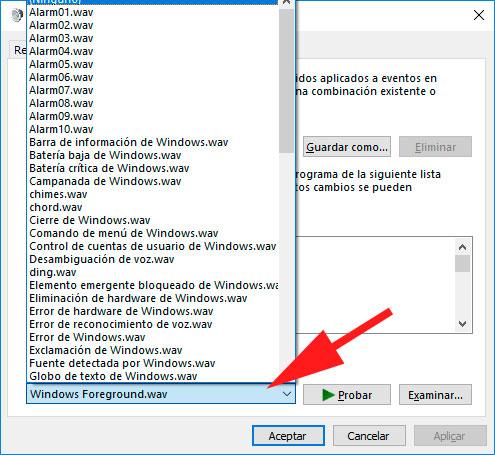
Si queremos mantener ciertos sonidos pero queremos personalizarlos y elegir los que más nos gusten, también podemos hacerlo desde aquí mismo, incluso desde el botón Examinar podemos añadir archivos de sonidos propios para que los reproduzca el sistema con el evento elegido.
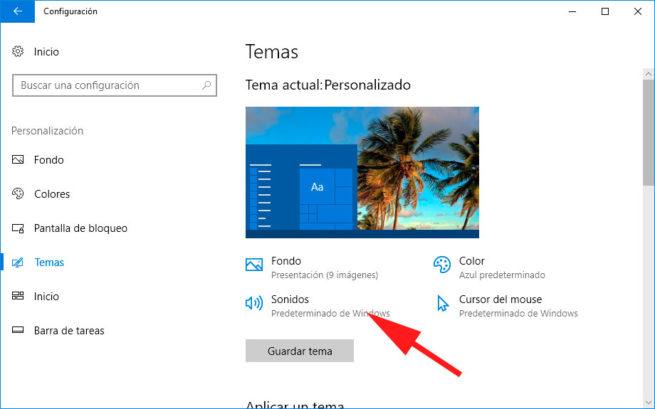
Hay que tener en cuenta que aunque desactivemos los sonidos de Windows 10, al cambiar de tema, podemos ver cómo éstos u otros sonidos comienzan a reproducirse nuevamente en el equipo. Esto es porque el propio tema puede configurar sus propios sonidos.
Para indicar que se activen nuevamente los de Windows, que los tendremos desactivados, tenemos que abrir la página de configuración de Windows 10 e ir a Personalización > Temas, para volver a poner los de por defecto de Windows que acabamos de desactivar o personalizar.
Comentarios
Publicar un comentario